Excel函数教程 (1)
- 格式:ppt
- 大小:1.06 MB
- 文档页数:46
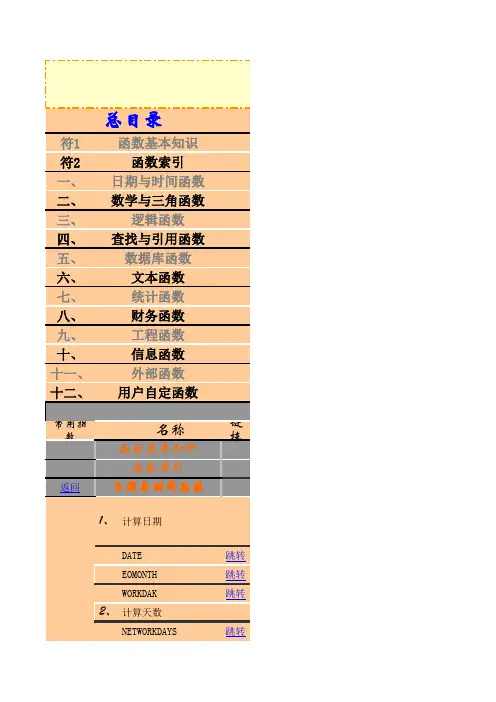
函函 数 大 全链接函数基本知识函数索引日期与时间函数数学与三角函数逻辑函数查找与引用函数数据库函数文本函数统计函数财务函数工程函数信息函数定义返回从开始日期算起的数月之前或之后的序列号.返回指定月份数之前或之后的某月份的最后的日期序列号.返回自开始日期算起相隔指定天数之前或之后(不包括周末和专门指定的假日)的日期的序列号.计算除了周六、日和休息日之外的工作天数计算期间内的年数、月数、天数按一年360天计算两个日期之间的天数计算指定期间占一年的比率计算从1月1日算起的第几个星期从年、月、日来计算日期从表示日期的文本来计算序列号值从时、分、秒来计算出时间的序列号值从表示时间的文本来计算序列号值计算当前的日期计算当前的日期和时间和星期从日期中提取出"年"从日期中提取出"月"从日期中提取出"日"计算出与日期相对应的星期从时间中提取出"时"从时间中提取出"分"从时间中计算出"分"求和计算对满足条件的单元格的数值求和计算满足条件的单元格人个数计算积先计算多个数组的元素之间的乘积再求和计算平方和计算两个数组中对应元素的平方之和计算两个数组中对应元素的平方差之和计算两个数组中对应元素的差的平方之和计算各种总计值将数值向下舍入为最接近的整数根据指定的位数位置向下舍入计算根据指定的位数位置向下舍入根据指定的位数位置向上舍入根据指定的位数位置四舍五入向下舍入为指定的倍数向上舍入为指定的倍数舍入指定值的倍数向上舍入最接近的偶数向上舍入最接近的奇数计算出商的整数部分计算余数倍数计算最大公约数计算最小公倍数计算绝对值计算正负符号计算阶乘计算双阶倍乘返回从给定元素数目的集合中选取若干元素的排列数计算组合数或二项系数计算多项系数计算幂级数计算平方根计算圆周率的倍数的平方根计算幂乘计算自然对数e的幂乘计算以指定的数值为底的对数计算常用对数计算自然对数计算圆周率的近似值将角度转换为弧度将弧度转换为度计算正弦值计算余弦值计算正切值计算反正弦值计算反余弦值计算反正切值计算x-y坐标的反正切值计算双曲正弦值计算双曲余弦值计算比曲正切值计算双曲反正弦值计算双曲反余弦值计算比曲反正切值值计算矩阵行列式的值计算矩阵的逆矩阵计算两数组矩阵的乘积产生大于或等于0且小于1的随机数产生指定数值之间的随机数根据条件满足与否返回不同的值检测所有的条件是否为真检测任意一项条件是否为真对表示条件的参数的逻辑值求反表示总是为真表示总是为假按照垂直方向搜索区域按照水平方向搜索区域(向量形式)搜索单行或单列(数组形式)搜索区域或查找对应值返回搜索值的相对位置计算指定位置的单元格引用(单元格引用方式)返回行和列交差位置的单元格引用(数组形式)返回行和列交叉位置的值间接引用单元格的内容从参数表中选择特定的值位置返回单元格引用或单元格的位置返回序列号返回行序号计算列数返回引用或数组的行数计算指定区域的区域个数行和列的转置创建超链接从支持COM自动化的程序中获取实时的数据将全角字符(双字节字符)转换成半角字符(单字节字符)将半角字符转换成全角字符将所有英文字母转换成大写字母将所有英文字母转换成寂写字母将英文单词的开头字母转换成大写字母将表示数值的文本转换成数值统计文本字符串中字符数目(计算文本的长度)计算文本的字节数将多个字符文本或单元格中的数据连接在一起,显示在一个单元格中从一个文本字符串的第一个字符开始,截取指定数目的字符从一个文本字符串的最后一个字符开始,截取指定数目的字符从一个文本字符串的指定位置开始,截取指定数目的字符根据指定的位置和字节提取字符检索字符位置(区分大小写)检索字节位置(区分大小写)检索字符位置(不区分大小写)检索字节位置(不区分大小写)替换检索的文本替换指定字符数的文本替换指定字节数的文本删除多余的空格字符删除非打印字符返回字符代码返回与字符代码相对的字符给数值添加_符号和千位分隔符给数值附加上美元符号和千位分隔符将数值转换成泰语的货币格式的文本给数值附加千位分隔符和小数分隔符将数值转换成自由的显示格式文本将数值转换成罗马数字检查两文本是否完全相同根据指定次数重复文本只在参数为文本时返回将数值转换成汉字的文本计算日期和数值的个数计算数据的个数计算空白单元格的个数计算数值数据的平均值计算所有数据的平均值剔除异常数据后计算平均值计算几何平均值计算调和平均值计算数据群的为数计算数据群的众数计算数值的最大值计算所有数据的最大值计算数值的最小值计算所有数据的最小值计算从大到小顺序下某一位置的数值计算从小开始指定位置的数值计算位置(排位)计算区间里所含数值的个数计算百分位数计算四分位数计算使用百分率的位置通过数值计算无偏方差通过所有数据计算无偏方差通过数值计算方差通过所有数据计算方差通过数值推测数据集的标准偏差通过数值推测数据集的标准偏差通过数值计算标准偏差通过数值计算标准偏差计算平均偏差计算变动计算标准化变量计算峰度计算偏斜度使用回归曲线进行预测使用重回归分析进行预测计算回归斜线的斜率计算回归斜线的计算截距通过重回归分析计算系数和常数项计算回归曲线的标准误差计算回归曲线的的适合度使用指数回归曲线进行预测计算指数回归曲线的系数和底数计算相关系数计算相关系数计算协方差计算数据集对应的置信区间计算下限值到上限值概率计算二项分布的概率和累积概率计算累积二项概率在基准值以下时的最大值计算负二项分布的概率计算超几何分布的概率计算POISSON分布的概率计算正态分布的概率和累积概率计算累积正态分布的反函数计算标准正态分布的累积概率计算标准正态分布的累积概率的反函数计算对数正态分布的累积概率计算对数正态分布的累积概率反函数计算卡方分布的上侧概率计算卡方分布的上侧概率的反函数进行卡方检验计算t分布的概率计算t分布的反函数进行t检验检验正态数据集的平均值计算F公布的概率计算F公布的反函数进行t检验进行FISHER变换计算FISHER变换的反函数计算指数分布函数的值计算伽玛公布函数的值计算伽玛公布函数的反函数计算伽玛函数的自然对数计算Beta分布的累积函数的值计算Beta分布的累积函数的反函数计算韦伯分布的值计算贷款的还款额和分期储蓄的存款额计算贷款偿还额的本金相应部分计算贷款偿还额的本金相应部分的累计计算贷款偿还额的利息相应部分计算贷款偿还额的利息相应部分的累计计算本金均分偿还时的利息计算当前价格计算将来的价格计算利率变动存款的将来价格计算贷款的偿还时间和分期储蓄的存款时间计算贷款或分期储蓄的利率计算实际年利率计算名目年利率计算定期现金流量的净现值由不定期的现金流量计算净现值由定期的现金流量计算内部利益率由不定期的现金流量计算内部利益率由定期现金流量计算内部利益率函数计算定期付息证券的利率计算定期付息证券的当前价格计算定期付息证券的利息计算之前的付息日计算最近的付息日到成交日的天数计算成交日到下一付息日的天数计算定期成交日到期日的付息次数。
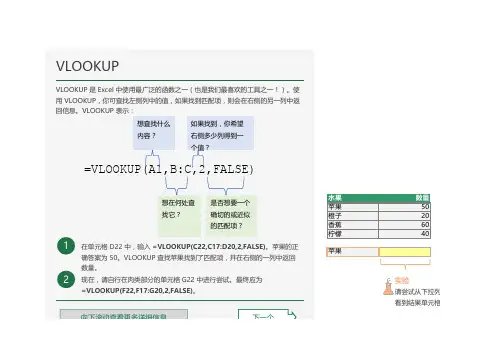
VLOOKUP VLOOKUP 是=VLOOKUP(A想查找什么内如果找到,你希想在何处查找是否想要一个确在单元格 D22现在,请自行在实验向下滚动查看更下一个工作表VLOOKUP 和无一例外,你会如果你知道查找如果不确定查找水果数量重要详细信息苹果50上一个工作表橙子20下一个工作表香蕉60访问网页获取详柠檬40有关 VLOOKUP有关苹果有关 IFERROR 使用数据透视表免费 Excel 在线VLOOKUPVLOOKUP 是Excel 中使用最广泛的函数之一(也是我们最喜欢的工具之一!)。
使用VLOOKUP ,你可查找左侧列中的值,如果找到匹配项,则会在右侧的另一列中返回信息。
VLOOKUP 表示:在单元格D22 中,输入=VLOOKUP(C22,C17:D20,2,FALSE)。
苹果的正确答案为50。
VLOOKUP 查找苹果找到了匹配项,并在右侧的一列中返回数量。
1现在,请自行在肉类部分的单元格G22 中进行尝试。
最终应为=VLOOKUP(F22,F17:G20,2,FALSE)。
2下一个向下滚动查看更多详细信息=VLOOKUP(A1,B:C,2,FALSE)想查找什么内容?如果找到,你希望右侧多少列得到一个值?想在何处查找它?是否想要一个确切的或近似的匹配项?实验请尝试从下拉列表看到结果单元格立访问网页获取详细信息有关VLOOKUP函数的全部内容有关INDEX/MATCH函数的全部内容有关IFERROR函数的全部内容使用数据透视表分析工作表数据Excel 免费在线培训拉列表中选择不同项目。
你会元格立即自行更新为新值。
进行解释,应会是:对单元格 D38、物品数量面包50甜甜圈100曲奇饼40蛋糕50馅饼20油酥糕点重要详细信息IFERROR称为综合错误处理程序,意味着它将抑制公式可能引发的任何错误。
如果Excel 通知你公式有需要修复的合法错误,这可能导致问题。
经验法则是不要将错误处理程序添加到公式中,除非确定它们能工作正常。
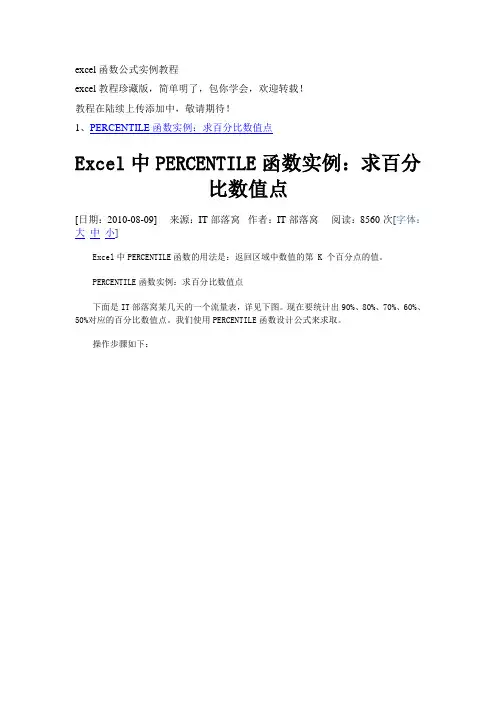
excel函数公式实例教程excel教程珍藏版,简单明了,包你学会,欢迎转载!教程在陆续上传添加中,敬请期待!1、PERCENTILE函数实例:求百分比数值点Excel中PERCENTILE函数实例:求百分比数值点[日期:2010-08-09] 来源:IT部落窝作者:IT部落窝阅读:8560次[字体:大中小]Excel中PERCENTILE函数的用法是:返回区域中数值的第 K 个百分点的值。
PERCENTILE函数实例:求百分比数值点下面是IT部落窝某几天的一个流量表,详见下图。
现在要统计出90%、80%、70%、60%、50%对应的百分比数值点。
我们使用PERCENTILE函数设计公式来求取。
操作步骤如下:第一步,选中B17单元格,输入公式:=PERCENTILE(C2:C14,0.9),确定,得到90%处的对应的百分比数值点。
第二步,选中B18单元格,输入公式:=PERCENTILE(C2:C14,0.8),确定,得到80%处的对应的百分比数值点。
第三步,选中B19单元格,输入公式:=PERCENTILE(C2:C14,0.7),确定,得到70%处的对应的百分比数值点。
第四步,选中B20单元格,输入公式:=PERCENTILE(C2:C14,0.6),确定,得到60%处的对应的百分比数值点。
第五步,选中B21单元格,输入公式:=PERCENTILE(C2:C14,0.5),确定,得到50%处的对应的百分比数值点。
2、frequency函数实例:统计一组数据出现的次数frequency函数实例:统计一组数据出现的次数[日期:2010-08-06] 来源:IT部落窝作者:IT部落窝阅读:5390次[字体:大中小]下表中统计了公司员工被投诉的记录。
问题是统计出指定的员工编号被投诉的出现次数。
我们使用excel中frequency函数可以实现出现次数统计。
frequency函数用于计算数值在某个区域内的出现频率次数,然后返回一个垂直数组。

01常用函数概述Chapter函数定义函数结构函数来源030201什么是EXCEL 函数函数的作用与重要性自动化计算数据处理决策支持文本操作逻辑函数数学和三角函数用于进行逻辑判断,返回真或假的结果,如IF、文本函数日期和时间函数查找和引用函数统计函数财务函数用于进行财务计算和分析,如PMT、FV、PV等。
数据库函数用于在Excel数据库中执行特定的查询和操作,如DSUM、DAVERAGE等。
其他函数包括一些特殊用途的函数,如宏表函数、Web函数等。
02文本处理函数ChapterRIGHT 函数从一个文本字符串的最后一个字符开始返回指定个数的字符。
例如,`RIGHT("Hello World", 5)`将返回"World"。
LEFT 函数从一个文本字符串的第一个字符开始返回指定个数的字符。
例如,`LEFT("Hello World", 5)`将返回"Hello"。
MID 函数从一个文本字符串的指定位置开始返回指定个数的字符。
例如,`MID("Hello World", 7, 5)`将返回"World"。
LEFT 、RIGHT 和MID 函数LEN和LENB函数LEN函数LENB函数FIND和SEARCH函数FIND函数SEARCH函数REPLACE和SUBSTITUTE函数REPLACE函数SUBSTITUTE函数03逻辑判断函数ChapterIF函数基础用法判断条件语法结构示例IF函数嵌套使用技巧嵌套概念语法结构示例AND、OR函数组合应用所有条件都为真时返回TRUE,否则返回FALSE。
只要有一个条件为真就返回TRUE,所有条件都为假时返回FALSE。
可以将AND函数和OR函数组合使用,以实现更复杂的逻辑判断。
=IF(AND(A1>B1,C1<D1), "同时满足", "不满足"),如果A1大于B1且C1小于D1,则返回“同时满足”,否则AND函数OR函数组合应用示例NOT函数取反操作取反概念将逻辑值进行取反操作,TRUE变为FALSE,FALSE变为TRUE。
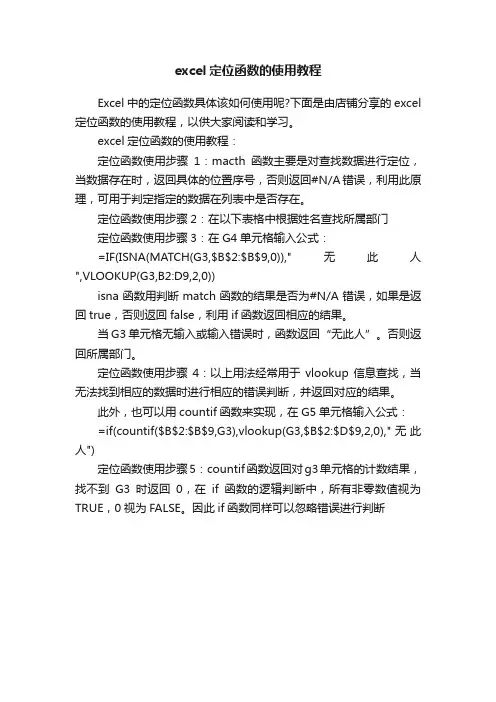
excel定位函数的使用教程
Excel中的定位函数具体该如何使用呢?下面是由店铺分享的excel 定位函数的使用教程,以供大家阅读和学习。
excel定位函数的使用教程:
定位函数使用步骤1:macth函数主要是对查找数据进行定位,当数据存在时,返回具体的位置序号,否则返回#N/A错误,利用此原理,可用于判定指定的数据在列表中是否存在。
定位函数使用步骤2:在以下表格中根据姓名查找所属部门
定位函数使用步骤3:在G4单元格输入公式:
=IF(ISNA(MATCH(G3,$B$2:$B$9,0)),"无此人",VLOOKUP(G3,B2:D9,2,0))
isna函数用判断match函数的结果是否为#N/A错误,如果是返回true,否则返回false,利用if函数返回相应的结果。
当G3单元格无输入或输入错误时,函数返回“无此人”。
否则返回所属部门。
定位函数使用步骤4:以上用法经常用于vlookup信息查找,当无法找到相应的数据时进行相应的错误判断,并返回对应的结果。
此外,也可以用countif函数来实现,在G5单元格输入公式:
=if(countif($B$2:$B$9,G3),vlookup(G3,$B$2:$D$9,2,0),"无此人")
定位函数使用步骤5:countif函数返回对g3单元格的计数结果,找不到G3时返回0,在if函数的逻辑判断中,所有非零数值视为TRUE,0视为FALSE。
因此if函数同样可以忽略错误进行判断。
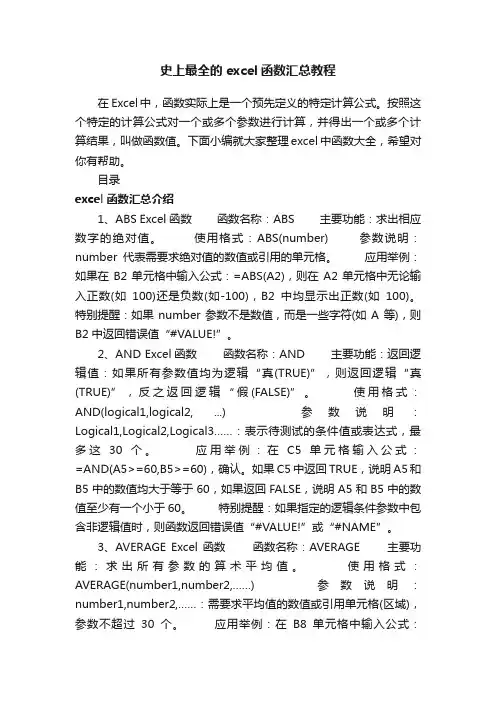
史上最全的excel函数汇总教程在 Excel中,函数实际上是一个预先定义的特定计算公式。
按照这个特定的计算公式对一个或多个参数进行计算,并得出一个或多个计算结果,叫做函数值。
下面小编就大家整理excel中函数大全,希望对你有帮助。
目录excel函数汇总介绍1、ABS Excel函数函数名称:ABS 主要功能:求出相应数字的绝对值。
使用格式:ABS(number) 参数说明:number代表需要求绝对值的数值或引用的单元格。
应用举例:如果在B2单元格中输入公式:=ABS(A2),则在A2单元格中无论输入正数(如100)还是负数(如-100),B2中均显示出正数(如100)。
特别提醒:如果number参数不是数值,而是一些字符(如A等),则B2中返回错误值“#VALUE!”。
2、AND Excel函数函数名称:AND 主要功能:返回逻辑值:如果所有参数值均为逻辑“真(TRUE)”,则返回逻辑“真(TRUE)”,反之返回逻辑“假(FALSE)”。
使用格式:AND(logical1,logical2, ...) 参数说明:Logical1,Logical2,Logical3……:表示待测试的条件值或表达式,最多这30个。
应用举例:在C5单元格输入公式:=AND(A5>=60,B5>=60),确认。
如果C5中返回TRUE,说明A5和B5中的数值均大于等于60,如果返回FALSE,说明A5和B5中的数值至少有一个小于60。
特别提醒:如果指定的逻辑条件参数中包含非逻辑值时,则函数返回错误值“#VALUE!”或“#NAME”。
3、AVERAGE Excel函数函数名称:AVERAGE 主要功能:求出所有参数的算术平均值。
使用格式:AVERAGE(number1,number2,……) 参数说明:number1,number2,……:需要求平均值的数值或引用单元格(区域),参数不超过30个。
应用举例:在B8单元格中输入公式:=AVERAGE(B7:D7,F7:H7,7,8),确认后,即可求出B7至D7区域、F7至H7区域中的数值和7、8的平均值。

excel减法函数的使用教程
excel减法函数的使用教程:
减法函数使用步骤1:比如我们要计算每一行的a列数据减去b列数据的值,并把该差值放在c列。
减法函数使用步骤2:首先在"c1"单元格里输入公式"=a1-b1"(不要引号),然后回车(即按键盘上"enter"键) 见下图
减法函数使用步骤3:选中"c1"单元格,将鼠标移到"c1"单元格的右下角,会出现一个黑色的小十字。
减法函数使用步骤4:这时按下鼠标左键,拖到"c11"单元格见下图
减法函数使用步骤5:这时你会发现:每一行的a列数据减去b列数据的差值都列在了同行的c列中
见下图
减法函数使用步骤6:除此之外,excel还可以当计算器用,当我们要计算" 3.1113-1.765"
减法函数使用步骤7:可以在"a1"单元格中输入公式 " = 3.1113-1.765",然后回车(即按键盘上"enter"键)
减法函数使用步骤8:那么"a1"单元格中就显示了"
3.1113-1.765"的差值。
见下图
看了excel减法函数的使用教程。

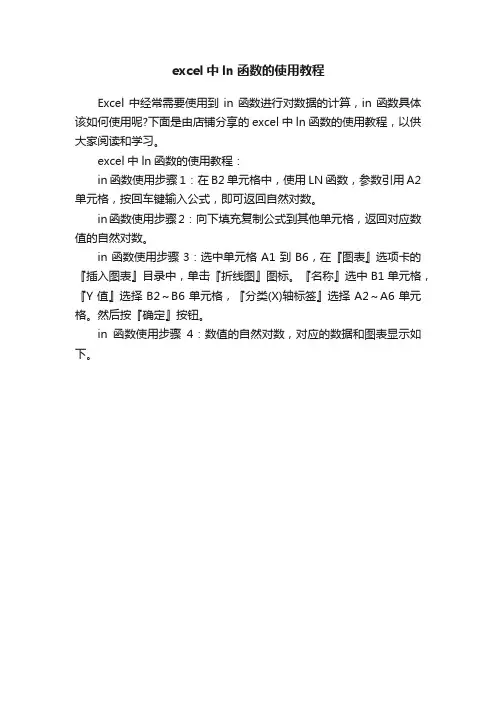
excel中ln函数的使用教程
Excel中经常需要使用到in函数进行对数据的计算,in函数具体该如何使用呢?下面是由店铺分享的excel中ln函数的使用教程,以供大家阅读和学习。
excel中ln函数的使用教程:
in函数使用步骤1:在B2单元格中,使用LN函数,参数引用A2单元格,按回车键输入公式,即可返回自然对数。
in函数使用步骤2:向下填充复制公式到其他单元格,返回对应数值的自然对数。
in函数使用步骤3:选中单元格A1到B6,在『图表』选项卡的『插入图表』目录中,单击『折线图』图标。
『名称』选中B1单元格,『Y值』选择B2~B6单元格,『分类(X)轴标签』选择A2~A6单元格。
然后按『确定』按钮。
in函数使用步骤4:数值的自然对数,对应的数据和图表显示如下。
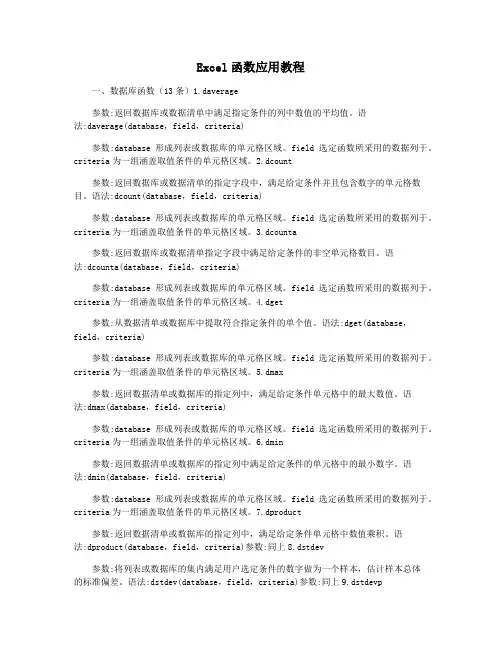
Excel函数应用教程一、数据库函数(13条)1.daverage参数:返回数据库或数据清单中满足指定条件的列中数值的平均值。
语法:daverage(database,field,criteria)参数:database形成列表或数据库的单元格区域。
field选定函数所采用的数据列于。
criteria为一组涵盖取值条件的单元格区域。
2.dcount参数:返回数据库或数据清单的指定字段中,满足给定条件并且包含数字的单元格数目。
语法:dcount(database,field,criteria)参数:database形成列表或数据库的单元格区域。
field选定函数所采用的数据列于。
criteria为一组涵盖取值条件的单元格区域。
3.dcounta参数:返回数据库或数据清单指定字段中满足给定条件的非空单元格数目。
语法:dcounta(database,field,criteria)参数:database形成列表或数据库的单元格区域。
field选定函数所采用的数据列于。
criteria为一组涵盖取值条件的单元格区域。
4.dget参数:从数据清单或数据库中提取符合指定条件的单个值。
语法:dget(database,field,criteria)参数:database形成列表或数据库的单元格区域。
field选定函数所采用的数据列于。
criteria为一组涵盖取值条件的单元格区域。
5.dmax参数:返回数据清单或数据库的指定列中,满足给定条件单元格中的最大数值。
语法:dmax(database,field,criteria)参数:database形成列表或数据库的单元格区域。
field选定函数所采用的数据列于。
criteria为一组涵盖取值条件的单元格区域。
6.dmin参数:返回数据清单或数据库的指定列中满足给定条件的单元格中的最小数字。
语法:dmin(database,field,criteria)参数:database形成列表或数据库的单元格区域。
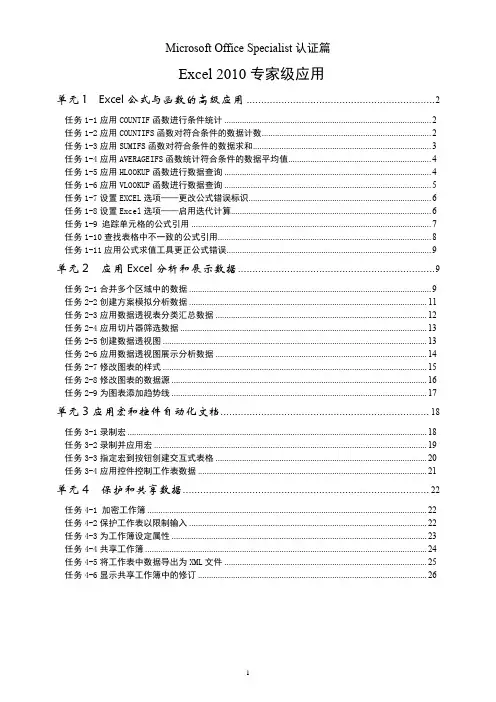
Microsoft Office Specialist认证篇Excel 2010专家级应用单元1 Excel公式与函数的高级应用 (2)任务1-1应用COUNTIF函数进行条件统计 (2)任务1-2应用COUNTIFS函数对符合条件的数据计数 (2)任务1-3应用SUMIFS函数对符合条件的数据求和 (3)任务1-4应用AVERAGEIFS函数统计符合条件的数据平均值 (4)任务1-5应用HLOOKUP函数进行数据查询 (4)任务1-6应用VLOOKUP函数进行数据查询 (5)任务1-7设置EXCEL选项——更改公式错误标识 (6)任务1-8设置Excel选项——启用迭代计算 (6)任务1-9 追踪单元格的公式引用 (7)任务1-10查找表格中不一致的公式引用 (8)任务1-11应用公式求值工具更正公式错误 (9)单元2 应用Excel分析和展示数据 (9)任务2-1合并多个区域中的数据 (9)任务2-2创建方案模拟分析数据 (11)任务2-3应用数据透视表分类汇总数据 (12)任务2-4应用切片器筛选数据 (13)任务2-5创建数据透视图 (13)任务2-6应用数据透视图展示分析数据 (14)任务2-7修改图表的样式 (15)任务2-8修改图表的数据源 (16)任务2-9为图表添加趋势线 (17)单元3应用宏和控件自动化文档 (18)任务3-1录制宏 (18)任务3-2录制并应用宏 (19)任务3-3指定宏到按钮创建交互式表格 (20)任务3-4应用控件控制工作表数据 (21)单元4 保护和共享数据 (22)任务4-1 加密工作簿 (22)任务4-2保护工作表以限制输入 (22)任务4-3为工作簿设定属性 (23)任务4-4共享工作簿 (24)任务4-5将工作表中数据导出为XML文件 (25)任务4-6显示共享工作簿中的修订 (26)单元1 Excel公式与函数的高级应用任务1-1应用COUNTIF函数进行条件统计在工作表“图书销售统计”的单元格M2中,添加一个函数以对“仓库2”中的图书种类进行计数。
excel定位函数的使用教程详解
使用过excel的朋友都知道,里面有非常多的功能可以帮助我们对数据进行处理,节省办公时间提高效率,其中定位函数较为广用,具体该如何操作呢?下面是由店铺分享的excel定位函数的用法,以供大家阅读和学习。
excel定位函数的用法
定位函数使用步骤1:如图所示注意,i要用双引号,且在英文状态下输入。
如果是2,5等数字就不要。
定位函数使用步骤2:如图所示,find函数一般和其他函数结合使用。
如图通过find函数定位,然后提取邮箱中的账号。
输入公式=LEFT(A2,FIND("@",A2,1)-1)
可以看出使用left函数提取@前面的位数。
excel定位函数的用法图2
定位函数使用步骤3:如图所示,百度经验中有两个i,只返回第一个i的位置。
Find函数进行定位时,总是从指定位置开始,返回找到的第一个匹配字符串的位置,而不管其后是否还有相匹配的字符串。
excel定位函数的用法图3
定位函数使用步骤4:如图所示,如果start_num大于1,不是从第一个数字开始查找,但还是会计算跳过的字符,从文本开头计算。
所以返回的是7。
excel定位函数的用法图4
定位函数使用步骤5:如图所示,百度经验中第一个I是大写,所以在进行查找时,返回7。
注意find函数:区分大小写。
excel定位函数的用法图5。
excel中now函数的使用方法excel中now函数的使用方法NOW函数:确认后即刻显示出系统日期和时间。
如果系统日期和时间发生了改变,只要按一下F9功能键,即可让其随之改变。
以下是店铺为大家搜集整理提供到的excel中now函数的使用方法,希望对您有所帮助。
欢迎阅读参考学习!excel中now函数的使用教程NOW语法:NOW()该函数不需要参数输入公式:=NOW()excel中now函数的使用教程图1NOW函数DAY、MONTH、YEAR组合用法。
利用当前时期求日数=DAY(TODAY())利用当前时期求月数=MONTH (TODAY())利用当前时期求年份=YEAR (TODAY())excel中now函数的使用教程图2excel中now函数的使用教程图3excel中now函数的使用教程图4EXCEL中如何控制每列数据的`长度并避免重复录入1、用数据有效性定义数据长度。
用鼠标选定你要输入的数据范围,点"数据"->"有效性"->"设置","有效性条件"设成"允许""文本长度""等于""5"(具体条件可根据你的需要改变)。
还可以定义一些提示信息、出错警告信息和是否打开中文输入法等,定义好后点"确定"。
2、用条件格式避免重复。
选定A列,点"格式"->"条件格式",将条件设成“公式=COUNTIF($A:$A,$A1)>1”,点"格式"->"字体"->"颜色",选定红色后点两次"确定"。
这样设定好后你输入数据如果长度不对会有提示,如果数据重复字体将会变成红色。
【excel中now函数的使用方法】。
excelif函数多个条件的教程excelif函数多个条件的教程1:IF函数可以单条件判断,如:=IF(A1<60,"不及格","不及格")excelif函数多个条件的教程2:通过嵌套也可以实现多条件判断,如=IF(B21<60,"不及格",IF(B21<70,"及格",IF(B21<85,"良好","优秀")))excelif函数多个条件的教程3:通过和OR或AND的配合可以实现混合判断.如:=IF(AND(B2<>"",C2<>""),C2/B2,"0%")如果有更多的条件,甚至超过7个条件的判断怎么办呢?我们可以用定义名称其他他方式达到,不过这些都太过麻烦,这里提供一个使用VLOOKUP函数替换IF完成多条件判断的例子excelif函数多个条件的教程4:在excel中函数最多只能嵌套七层,IF函数也不能例外,遇到需要进行多次判断的怎么办呢?可以用VLOOKUP函数替代。
例如:下表中需要根据提供的销售额判断提成比率,这里可能有很多,为了演示方便,只列中三种。
这种情况下怎么判断呢?公式1:=vlookup(C2,A$1:B$100,2,0)excelif函数多个条件的教程5:如果区域不想放在单元格区域,可以直接写成常量数组,即:=VLOOKUP(C2,{"销售额","提成比率";"电视",0.1;"洗衣机",0.05;"吸油烟机",0.06},2,0)excelif函数多个条件的教程6:如果IF是进行的区间判断,怎么用VLOOKUP替换呢?答案是可以用vlookup的模糊查找功能。
excel当前日期函数的教程
在Excel中统计数据,经常会用到日期这方面的函数,日期函数想要熟练精通掌握也不太容易,下面是店铺带来的关于excel当前日期函数教程的内容,欢迎阅读!
1.例如显示今天的日期。
excel当前日期函数的教程1:输入公式=today()。
例如,today与and、if函数组合进行库龄分析。
excel当前日期函数的教程2:输入公式=today()-B2。
excel当前日期函数的教程3:.and函数表示检查是否所有参数均为TRUE,如果所有参数均为TRUE,则返回TRUE。
语法格式=and(logical1,logical2, ...)。
if函数表示判断是否满足某个条件,如果满足返回一个值,如果不满足返回另一个值。
语法格式=if(条件,结果1,结果2)
输入公式=IF(TODAY()-B2<=90,"是","否")。
excel当前日期函数的教程4:输入公式=IF(AND(TODAY()-B2>90,TODAY()-B2<=180),"是","否")。
表示同时满足大于90,且小于等于180成立,就返回是,否则返回否。
excel当前日期函数的教程5:输入公式=IF(AND(TODAY()-B2>180,TODAY()-B2<=270),"是","否")。
Excel函数入门教程Excel函数入门教程:函数与公式的概念什么是函数?Excel函数即是预先定义,执行计算、分析等处理数据任务的特殊公式。
以常用的求和函数SUM为例,它的语法是“SUM(number1,number2,......)”。
其中“SUM”称为函数名称,一个函数只有唯一的一个名称,它决定了函数的功能和用途。
函数名称后紧跟左括号,接着是用逗号分隔的称为参数的内容,最后用一个右括号表示函数结束。
参数是函数中最复杂的组成部分,它规定了函数的运算对象、顺序或结构等。
使得用户可以对某个单元格或区域进行处理,如分析存款利息、确定成绩名次、计算三角函数值等。
按照函数的来源,Excel函数可以分为内置函数和扩展函数两大类。
前者只要启动了Excel,用户就可以使用它们;而后者必须通过单击“工具→加载宏”菜单命令加载,然后才能像内置函数那样使用。
什么是公式? 函数与公式既有区别又互相联系。
如果说前者是Excel 预先定义好的特殊公式,后者就是由用户自行设计对工作表进行计算和处理的计算式。
以公式“=SUM(E1:H1)*A1+26”为例,它要以等号“=”开始,其内部可以包括函数、引用、运算符和常量。
上式中的“SUM(E1:H1)”是函数,“A1”则是对单元格A1的引用(使用其中存储的数据),“26”则是常量,“*”和“+”则是算术运算符(另外还有比较运算符、文本运算符和引用运算符)。
如果函数要以公式的形式出现,它必须有两个组成部分,一个是函数名称前面的等号,另一个则是函数本身。
Excel函数入门教程:函数的参数函数右边括号中的部分称为参数,假如一个函数可以使用多个参数,那么参数与参数之间使用半角逗号进行分隔。
参数可以是常量(数字和文本)、逻辑值(例如TRUE或FALSE)、数组、错误值(例如#N/A)或单元格引用(例如E1:H1),甚至可以是另一个或几个函数等。
参数的类型和位置必须满足函数语法的要求,否则将返回错误信息。